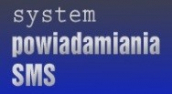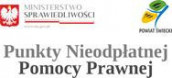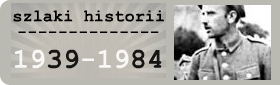Jesteś tutaj
Logo

- Jak użyć logo do stworzenia własnej papeterii?
1. Zapisz plik EPS z logo na swoim komputerze
2. Otwórz nowy plik WORD
3. W pasku standardowym kliknij na [wstaw] a następnie [obraz] i [z pliku]
4. Otworzy się wówczas folder "Moje obrazy" w którym wybieramy plik z logo i klikamy na [wstaw]
5. Wstawione logo należy teraz przeskalować (pomniejszyć) w sposób proporcjonalny tak by go nie zdeformować oraz przy użyciu paska formatowanie umieścić w wybranej części kartki (wyrównanie do lewej lub prawej, wyśrodkowanie, wyjustowanie)
- Aby wstawić logo do wysyłanego za pomocą programu pocztowego maila należy postępować analogicznie.
1. Zapisz plik EPS z logo na swoim komputerze
2. Utwórz nową wiadomość i kliknij w miejsce treści wiadomości
3. W pasku standardowym kliknij na [wstaw] a następnie [obraz] i [z pliku]
4. Otworzy się wówczas folder "Moje obrazy" w którym wybieramy plik z logo i klikamy na [wstaw]
5. Wstawione logo należy teraz przeskalować (pomniejszyć) w sposób proporcjonalny tak by go nie zdeformować oraz przy użyciu paska formatowanie umieścić w wybranej części kartki (wyrównanie do lewej lub prawej, wyśrodkowanie, wyjustowanie)
- Aby dobrać kolor czcionki nagłówków do koloru loga można:
1. Pobrać plik PDF "Jak używać logo miasta?"
2. Pobrać logo w kolorystyce RGB
3. Kliknąć na ikonkę zmiany koloru czcionki [A], potem na [więcej kolorów] i zakładkę kolory niestandardowe. Pojawi się profil RGB, w który wpisujemy cyfry odpowiadające kolorowi - dokładnie określone przez grafika w pobranym pliku PDF.
Kalendarium wydarzeń
Widok kalendarza
| p | w | ś | c | p | s | n |
|---|---|---|---|---|---|---|
|
1 |
2 |
3 |
4 |
5 |
||
|
6 |
7 |
8 |
9 |
10 |
11 |
12 |
|
13 |
14 |
15 |
16 |
17 |
18 |
19 |
|
20 |
21 |
22 |
23 |
24 |
25 |
26 |
|
27 |
28 |
29 |
30 |
31 |